我们经常在电脑中使用Word等Microsoft Office系列软件进行办公。不过有用户在打开电脑中的Word文档时出现“请选择使文档可读的编码”的提示,导致打开Word出现了问题。在这样的情况下,我们不妨按照以下方法来解决这个问题。
推荐:windows8.1正式版
1、打开Word2016,点击“空白文档”;
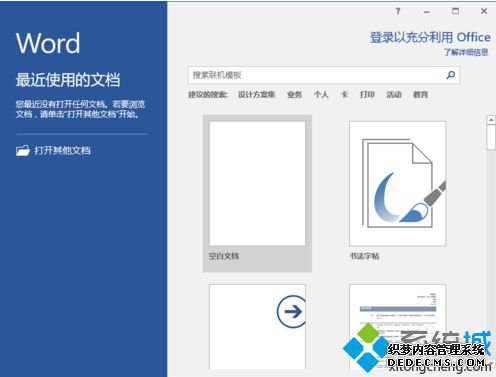
2、在打开的Word文档中,点击左上角的“文件”;
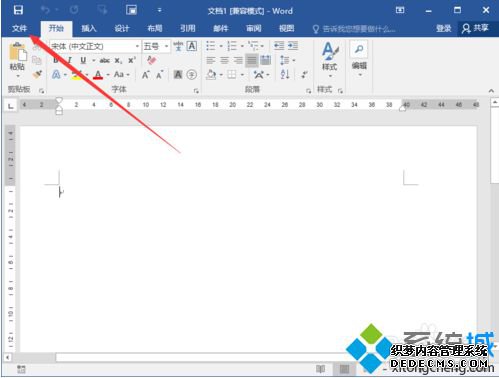
3、接着点击左侧的“选项”;
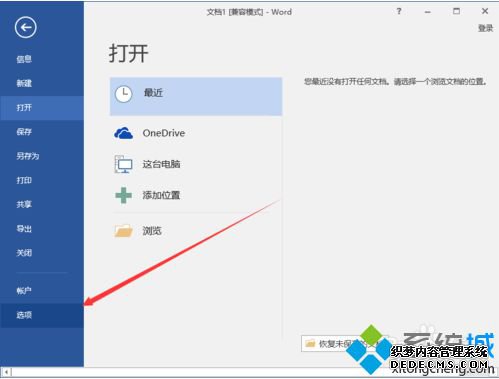
4、点击切换到“高级”选项卡;
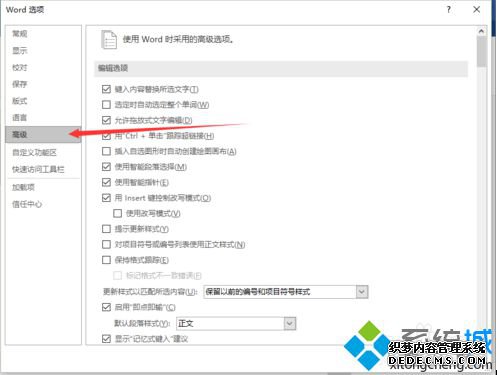
5、在右侧窗口中找到“编辑选项”一栏下的“使用智能段落选择”选项,并将其取消勾选,点击确定即可。
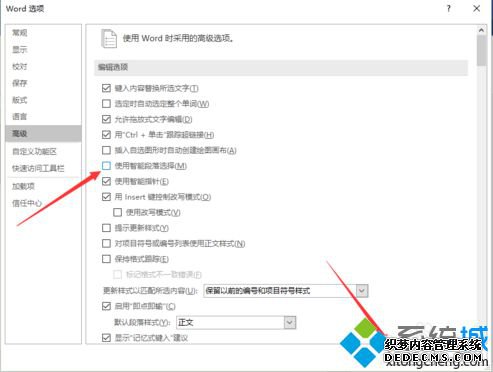
电脑中打开Word文档时提示请选择使文档可读的编码的问题,可以通过本教程中的方法来解决。
------相关信息------



